Sandyboxie kann auch mit Startparameter gestartet werden um direkt ein Programm auszuführen. Hierzu einfach eine Command line in einen Soft-Link setzen:
Sandboxie erzeugt bei der Installation eine Link auf dem Desktop. Diesen einfach kopieren und den Dateipfad in Zielfeld eintragen
"%ProgramFiles%\Sandboxie\Start.exe" "Pfad zur Anwendung"
z.B. den Taschenrechner starten "%ProgramFiles%\Sandboxie\Start.exe" calc.exe
Sandiboxie kennt 2 vordefinierte Start-Parameter
"%ProgramFiles%\Sandboxie\Start.exe" default_browser um den voreingestellten Browser zu starten
"%ProgramFiles%\Sandboxie\Start.exe" mail_agent für das Emailprogramm
Etliche Beiträge befassen sich mit dem Problem aber keine Lösung hat erfolg gebracht.
Diese Vorausetzungen:
Der Uninstall hat nicht mehr funktioniert und die credentialprovider.exe und credentialprovider.dll waren ebenfalls schon gelöscht.
Wie also vorgehen:
1. Autoruns als Admin starten.
* Ggf. auf das Registerblatt Everything wechseln.
* Im Filter (Feld) truekey eintippen. Danach werden alle Einträge welche den Worteil "Truekey" enthalten angezeigt.
2. Alle Einträge die irgendwie McAfee TrueKey enthalten deaktivieren.
3. Computer neu starten.
4. Wenn es keine Fehlermeldungen mehr gibt Autoruns wie im Punkt 1 starten und alle Einträge löschen.
5. Registry mit Regedit.exe öffnen und auf den Root-Folder (Computer) gehen.
* Vorab ein Backup der Registry erstellen könnte nicht schaden ;-)
* Die Suche starten (F3) und nach truekey suchen lassen.
* Ich hab nicht nur die Unterschlüssel sondern gleich den Ordner die mit { beginnen gelöscht. Genauso alle Ordner in dem der Name McAfeeTrueKey, TrueKeyScheduler, TrueKey vorkam. Bei letzeren hat nachschaun ob es zu McAfee gehört (EventMessageFile).
(6.) Ggf. nochmal ein Neustart.
Um Daten für den Transport (z.B. USB-Stick) oder in die Cloud zu sichern bietet es sich an diese vorab zu verschlüsseln. Hierfür gibt es verschiedene Konzepte. Bis auf Viivo muss immer per Script oder "von Hand" die Daten in den (Cloud-Ordner kopiert werden.
1.) Datencontainer (fixe Größe)
* VeraCrypt
* GhostCrypt
* TrueCrypt (deprecated)
* FreeOTFE
Herfür wird ein Datei oder eine komplette Partition als Datenkontainer erstellt. Die Daten müssen in den auf ein Laufwersbuchstabe gemounteten Container kopiert werden. Es ist möglich den Container per Script (Commandozeile) einzubinden.
2.) Datencontainer (variable Größe)
* Cryptomator
Eine Container (Tresor) wird an einer beliebigen Stelle im Dateisystem erstellt. Liegt dieser Tesor in einem CLOUD-Ordner werden alle Daten vorab verschlüsselt. Der Tresor wird auf ein Laufwersbuchstabe gemountet und dorthin müssen die Dateien kopiert werden. Wenn Robocopy mit dem -MON(itor)-Parameter gestartet wird kann ähnlich Viivo ein Automatismus erreicht werden.
* Viivo (deprecated 1.7.2018)
Die Besonderheit vom Viivo ist das 2 Ordner definiert werden. Der Ordner mit dem verschlüsselte Daten und der Ordner mit den original Daten. Das Programm prüft fortlaufend ob sich etwas in den Daten geändert hat und gleicht diese ab. Um in die CLOUD zu sichern muss der Ordner mit den verschlüsselte Daten in einem CLOUD-Ordner angelegt werden. Viivo drückt sich etwas missverständilich aus indem der Hauptordner der verschlüsselte ist.
Wer kein CMS einsetzt und nur mal schnell den Inhalt einer Internetseite bzw. Teil einer Seite ändern will kann dies recht einfach machen. Voraussetzung ist aber eine PHP fähiger Server.
In diesem Bsp. werden 2 PHP Dateien verwendet. Die erste dient als Editor-Fenster und sollte in einem Passwort geschützten Bereich liegen. Am einfachsten den CKEditor-Ordner per .htaccess schützen und in diesem die Editor-Datei als index.php anlegen. Dann wird auch schon der Editor direkt gestartet wenn der Ordner im Brower aufgerufen wird. Da die test.php im öffentlich zugänglichen Bereich liegt sollte diese den Inhalt nur anzeigen.
Hierfür wurde der CKEditor verwendet. Das Full Package ist notwendig da hier ein Speichern des Inhaltes integriert ist. Nach dem Herunterladen muss der Inhalt auf den Web-Server kopiert werden. Es sollte dann einen Ordner Names ckeditor geben.
Grundvoraussetzung:
In diesem Ordner sollte eine index.php erstellt werden. Sieht in etwa wie folgt aus. Das Feld ist beim ersten start leer.

1 2 3 4 5 6 7 8 9 10 11 12 13 14 15 16 17 18 19 20 21 22 23 24 25 26 27 28 29 30 31 32 33 34 35 36 37 38 39 40 41 42 43 44 45 46 47 48 49 50 51 52 53 54 55 |
<?php /* * Da hiermit Daten auf den Server gespeichert werden können sollte * unbedingt der Zugriff auf dieses index-.php per .htaccess gesichert werden. */ // Datei in der der Editoreintrag gesspeichert werden soll define('FILENAME', '../content.txt'); // Name des Textbereichs für den CKEDITOR und POST-Feld-Name define('EDITORNAME', 'editor1'); $contenttext = ''; // Wurde etwas per POST übergeben dann speichern zur Verwendung in einer weiteren PHP-Datei if ($_POST[EDITORNAME]!= '') { $contenttext = $_POST[EDITORNAME]; file_put_contents ( FILENAME, $contenttext); } elseif (file_exists(FILENAME) === TRUE) { $contenttext = file_get_contents(FILENAME); |
Eine Ebene oberhalb des CKEeditor-Ordners sollte die zweite PHP-Datei liegen. In diesem Bsp. test.php. Sobald etwas mit der Editor-Seite etwas gespeichert wurde wird dieser Inhalt hier geladen.
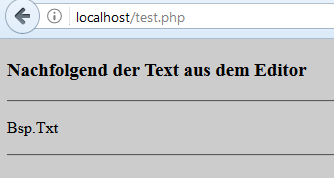
1 2 3 4 5 6 7 8 9 10 11 12 13 14 15 16 17 18 19 20 21 22 |
<?php // Datei in welche der Editoreintrag gespeichert werden soll define('FILENAME', 'content.txt'); // wurde mit dem Editor etwas gespeicht den Inhalt auslesen if (file_exists(FILENAME) === TRUE) { $filecontent = file_get_contents(FILENAME); } ?> <!DOCTYPE HTML PUBLIC "-//W3C//DTD HTML 4.01 Transitional//EN" "http://www.w3.org/TR/html4/loose.dtd"> <html> <head> <meta charset="utf-8"> <meta name="robots" content="noindex, nofollow"> <title>Durch CKEditor erstellter Text</title> </head> <body> <h3>Nachfolgend der Text aus dem Editor</h3> <hr /> <?php echo $filecontent;?> <hr /> </body> </html> |
Funktionsweise:
Editor-Datei:: Bei Start der index.php wird geprüft ob Daten per POST übergeben wurden. Wenn ja diesen Inhalt speichern und in das textarea einfügen. Sonst prüfen ob es die content.txt gibt. Wenn ja den Inhalt in das textarea einfügen. Im Anschuß wird noch der Editor darüber geladen.
Wenn der Speichern-Button im Editor gedrückt wird ruft sich die index.php über das Formular-Element selbst auf. Daten werden per POST übergeben.
Test-Datei:: Bei Start der test.php wird geprüft ob es die content.txt gibt. Wenn ja den Inhalt in das textarea einfügen.
CKEditor konfigurieren:
Das geht recht einfach. Im ckeditor-Ordner gibt es einen Unterordner mit dem Namen samples. Einfach diesen im Browser aufrufen und die index.html öfnet sich.
Rechts oben auf Toolbar configurator klicken. Hier können einfach die Elemente in Ihrer Position und ob sie überhaupt erscheinen sollen festgelegt werden.
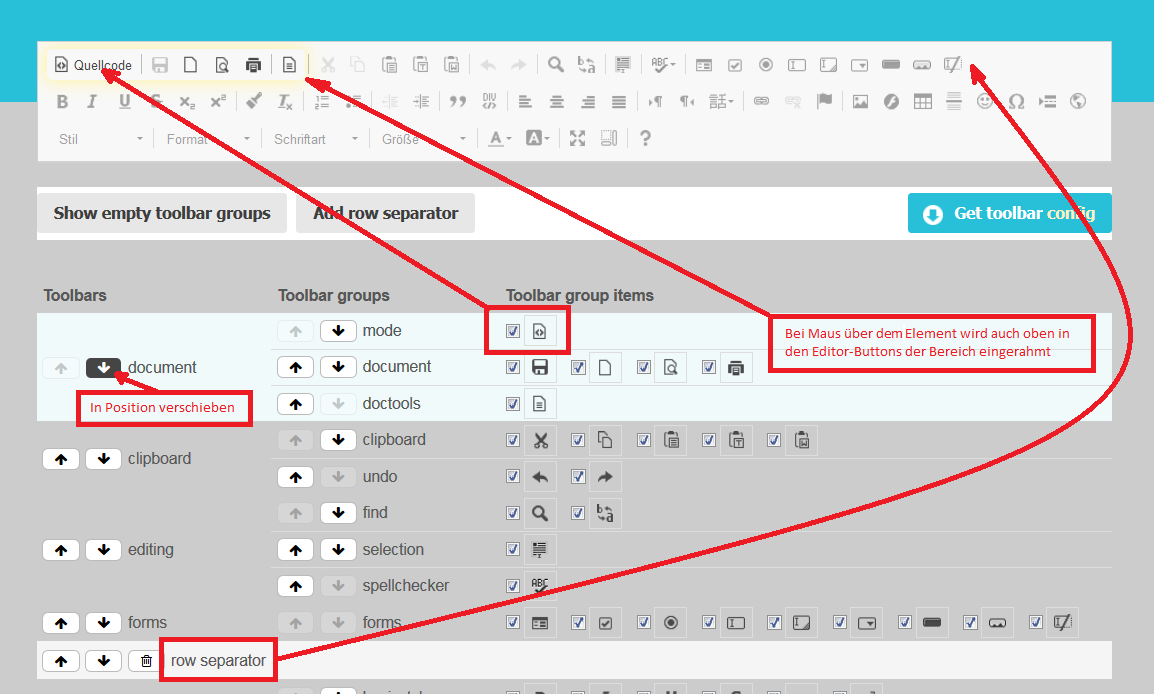
Über Get toolbar config sieht das Ergebnis in etwa so aus. Dies muss dann noch in die index.php im Header-Bereich s.O. eingefügt werden.
Hinweis:
'-' ist der vertikale Trenner | inhalb einer Toolbar
'/' ist der Zeilenumbruch nach einerToolbar.
Toolbars können auch mehrfach verwendet werden.
1 2 3 4 5 6 7 8 9 10 11 12 13 14 15 16 17 18 |
CKEDITOR.editorConfig = function( config ) { config.toolbar = [ { name: 'document', items: [ 'Source', '-', 'Save', 'NewPage', 'Preview', 'Print', '-', 'Templates' ] }, { name: 'clipboard', items: [ 'Cut', 'Copy', 'Paste', 'PasteText', 'PasteFromWord', '-', 'Undo', 'Redo' ] }, { name: 'editing', items: [ 'Find', 'Replace', '-', 'SelectAll', '-', 'Scayt' ] }, { name: 'forms', items: [ 'Form', 'Checkbox', 'Radio', 'TextField', 'Textarea', 'Select', 'Button', 'ImageButton', 'HiddenField' ] }, '/', { name: 'basicstyles', items: [ 'Bold', 'Italic', 'Underline', 'Strike', 'Subscript', 'Superscript','-', 'CopyFormatting', 'RemoveFormat' ] }, { name: 'paragraph', items: [ 'NumberedList', 'BulletedList', '-', 'Outdent', 'Indent', '-', 'Blockquote', 'CreateDiv', '-', 'JustifyLeft', 'JustifyCenter', 'JustifyRight', 'JustifyBlock', '-', 'BidiLtr', 'BidiRtl', 'Language' ] }, { name: 'links', items: [ 'Link', 'Unlink', 'Anchor' ] }, { name: 'insert', items: [ 'Image', 'Flash', 'Table', 'HorizontalRule', 'Smiley', 'SpecialChar', 'PageBreak', 'Iframe' ] }, '/', { name: 'styles', items: [ 'Styles', 'Format', 'Font', 'FontSize' ] }, { name: 'colors', items: [ 'TextColor', 'BGColor' ] }, { name: 'tools', items: [ 'Maximize', 'ShowBlocks' ] }, { name: 'about', items: [ 'About' ] } ]; }; |
Speicherort der Profile:
Die im VPN Access Manager angezeigten Verbindungen (Connetion) im Order LocalApp des Benutzers abgelegt.
%LOCALAPPDATA%\Shrew Soft VPN\sites\
bzw.
%USERPROFILE\AppData\Local\Shrew Soft VPN\sites\
Es gibt noch einen Registry Eintrag unter:
[HKEY_CURRENT_USER\Software\ShrewSoft\vpn\site]
Dort wird aber unter der Standart Edition nichts eingetragen.